Master-Interlook:Работа с квотами — различия между версиями
| [досмотренная версия] | [непроверенная версия] |
(→Остановка продаж («Stop-Sale»)) |
Buentaeva (обсуждение | вклад) (→Порядок использования квот в автоматическом режиме) |
||
| Строка 26: | Строка 26: | ||
===Порядок использования квот в автоматическом режиме=== | ===Порядок использования квот в автоматическом режиме=== | ||
| + | ====Стандартный режим== | ||
При бронировании услуг выбор квот разных типов осуществляется в следующем порядке: в первую очередь снимаются квоты того типа, который задан для данного отеля (в справочнике Partners для партнера с признаком Hotel в поле Quotes type), если тип квоты для отеля не указан, то в первую очередь будет сниматься квота типа commitment. | При бронировании услуг выбор квот разных типов осуществляется в следующем порядке: в первую очередь снимаются квоты того типа, который задан для данного отеля (в справочнике Partners для партнера с признаком Hotel в поле Quotes type), если тип квоты для отеля не указан, то в первую очередь будет сниматься квота типа commitment. | ||
При бронировании услуг туроператором в первую очередь выбираются квоты этого туроператора (квоты, выделенные из общей, именно этому туроператору). Если квота, туроператора закончилась, то будет выбираться общая квота. | При бронировании услуг туроператором в первую очередь выбираются квоты этого туроператора (квоты, выделенные из общей, именно этому туроператору). Если квота, туроператора закончилась, то будет выбираться общая квота. | ||
| + | |||
| + | При отсутствии квоты хотя бы в один из дней, попадающий в период проживания, услуга проживания (на весь период) встает на запрос (Request). | ||
| + | |||
| + | ====С использованием настройки "Allow take quotas when quota exists not for each day"==== | ||
| + | |||
| + | |||
| + | При включенной настройке "Allow take quotas when quota exists not for each day" (в меню Settings - System settings – Reservation), если для периода проживания, указанного в путевке, квоты есть не на каждый из дней (ночей): места закончились или не существовали. | ||
===Экран «Sale Services»=== | ===Экран «Sale Services»=== | ||
Версия 15:18, 10 апреля 2012
Содержание
- 1 Квоты
- 2 Объект квотирования
- 3 Типы квот
- 4 Порядок использования квот в автоматическом режиме
- 5 ==Стандартный режим
- 5.1 С использованием настройки "Allow take quotas when quota exists not for each day"
- 5.2 Экран «Sale Services»
- 5.3 Описание полей фильтров
- 5.4 Описание таблицы с квотами
- 5.5 Создание квоты
- 5.6 Расширение объекта квотирования
- 5.7 Удаление квот
- 5.8 Изменение числа мест в квоте
- 5.9 Изменение релиз-периода
- 5.10 Остановка продаж («Stop-Sale»)
- 5.11 Информация об остановке продаж в отелях (Hotel stop sale info)
- 5.12 Описание экрана Stop-Sale list
- 5.13 Установка stop-sale на квоты типа commitment
- 5.14 Установка stop-sale на услугу
- 5.15 Снятие остановки продаж (stop-sale)
- 5.16 Распределение квот туроператорам
- 5.17 Работа с занятыми квотами и услугами на запросе
- 5.18 Режим «Service list by date»
- 5.19 Режим «Services on quota»
- 5.20 Режим «Services on ОК»
- 5.21 Режим «Services on Request»
- 5.22 История квот
- 5.23 Экран Hotel quota info
Квоты
ПК Master - Interlook позволяет вносить квоты на услугу проживания. Имеется возможность вносить квоты на одну и ту же услугу, предоставляемую разными партнерами, распределять квоту на одну и ту же услугу между туроператорами.
Чтобы войти в режим работы с квотами, в главном меню программы выберите Quotas – Sale service. Для раскрытия в режиме просмотра необходимо установить признак Expand all и нажать кнопку Refresh.
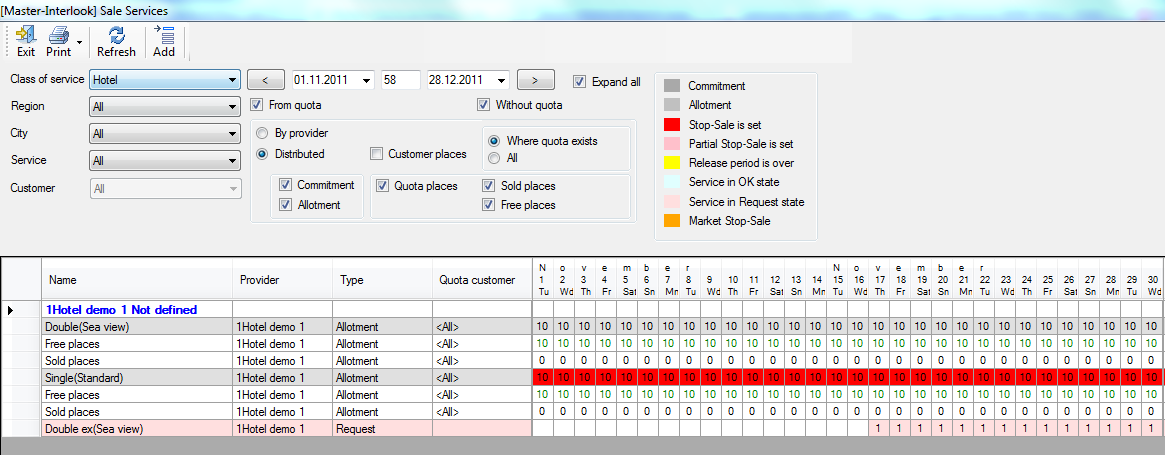
Объект квотирования
На момент создания данной статьи в ПК "Master-Interlook" квотируемой является только услуга проживания в отеле(Hotel).
Объект квотирования представляет собой набор описаний (параметров) квотируемых услуг.
Для услуги Hotel квоты могут быть:
- на любое проживание в конкретной гостинице
- на конкретный тип, или несколько типов номеров, всех категорий в конкретной гостинице
- на все типы номеров конкретной категории (или нескольких) в конкретной гостинице
- на конкретный тип номера, или несколько типов номеров, конкретной категории (или нескольких) в конкретной гостинице.
Типы квот
При заведении квоты на услугу указывается тип квоты (Quota type). Квоты делятся на два типа: Allotment и Commitment:
- Allotment – это мягкая квота, своего рода бронь. От нее можно отказаться за определенный период до срока. Нужно подтверждать покупку за определенный срок, который обычно называют релиз-периодом.
- Commitment – жесткая, полностью выкупаемая квота, продаваемая в дальнейшем оператору по своему усмотрению.
В общем случае на квоту типа Commitment в программе нельзя выставить остановку продаж (порядок выставления остановки продаж на ту типа Commitment описан далее в пункте "Остановка продаж («Stop-Sale»)"). Квоты типа Allotment с разными релиз-периодами будут отображаться разными строками.
В экране «SaleServices» квоты типа «Commitment» по умолчанию отображаются темно-серым цветом, квоты типа «Allotment» – светло-серым.
Порядок использования квот в автоматическом режиме
==Стандартный режим
При бронировании услуг выбор квот разных типов осуществляется в следующем порядке: в первую очередь снимаются квоты того типа, который задан для данного отеля (в справочнике Partners для партнера с признаком Hotel в поле Quotes type), если тип квоты для отеля не указан, то в первую очередь будет сниматься квота типа commitment.
При бронировании услуг туроператором в первую очередь выбираются квоты этого туроператора (квоты, выделенные из общей, именно этому туроператору). Если квота, туроператора закончилась, то будет выбираться общая квота.
При отсутствии квоты хотя бы в один из дней, попадающий в период проживания, услуга проживания (на весь период) встает на запрос (Request).
С использованием настройки "Allow take quotas when quota exists not for each day"
При включенной настройке "Allow take quotas when quota exists not for each day" (в меню Settings - System settings – Reservation), если для периода проживания, указанного в путевке, квоты есть не на каждый из дней (ночей): места закончились или не существовали.
Экран «Sale Services»
В экране Sale Service можно получить информацию:
- о квотах на услугу
- квотах, выделенных туроператору
- о количестве свободных и проданных мест
- услугах, находящихся на запросе
- услугах, подтвержденных вне квоты
- информацию об остановке продаж на квотируюмую услугу
- информацию об истекших релиз-периодах.
Экран Sale Services функционально поделен на части:
- Панель инструментов
- Фильтры для отбора данных
- Таблица со списком квот по выбранной услуге.
Описание полей фильтров
На данном этапе разработки программы квоты можно завести только для услуги проживания, поэтому в поле фильтра Class of service доступна толька эта услуга - Hotel. Выберите регион, город, услугу и, если необходимо, покупателя услуг. Фильтр по покупателю услуги Customer доступен, только если включен режим отображения квот, выделенных покупателю услуги – Customer places. В фильтре по датам числовое поле между полями с датами задаёт период времени, на который будут отображаться данные. Кнопками со стрелками («вперёд/назад») осуществляется сдвиг периода на неделю. Опция Expand all позваляет в таблице отобразить детализацию по всем услугам, попавшим в отбор. В экране имеется возможность переключиться в режим просмотра данных по поставщикам: переключатель в положении By provider. В этом режиме отображаются суммарные данные по квотам, предоставленным поставщиками. По умолчанию включен режим отображения распределенных квот: переключатель в положении Distributed. В этом режиме, чтобы просмотреть данные по квотам, распределенным туроператорам, необходимо отметить признаком Customer places. Функция Quota places отключает отображение общего количества квот на услугу. Чтобы включить отображение квот, необходимо отметить галочкой Quota places. Чтобы получить информацию о свободных и проданных местах необходимо отметить признаком Free places, Sold places соответственно. Фильтры Commitment и Allotment позволяют настроить в экране вывод информации о квотах определенного типа. Фильтр From quota выводит информацию о квотах по услуге: количестве свободных/проданных мест, остановке продаж и наступивших релиз-периодах. Фильтр Without quota добавляет информацию об услугах, подтвержденных вне квоты и находящиеся на запросе. Переключатель в положении All позволяет отобразить как услуги, на которые квота заведена, так и те, на которые квота не заведена. Переключатель в положении Where quota exists позволяет отобразить только те услуги, на которые квота заведена. После изменения условий отбора услуг, для обновления отображаемых данных, на панели инструментов нажмите кнопку Refresh.
Описание таблицы с квотами
В таблице в центральной части экрана отображается информация в соответствии с заданными условиями отбора. Название услуги Hotel в поле Name представлено названием и категорией отеля, название объекта – типом и категорией комнаты. В таблице на каждую дату отображается количество квот, количество проданных/свободанных мест, количество услуг подтвержденных вне квоты и находящихся на запросе. Чтобы просмотреть/скрыть информацию по отдельной услуге, выделите строку в таблице и в контекстном меню выберите Expand/Collaps соответственно. Чтобы просмотреть информацию по всем услугам в таблице, на панели с фильтрами поставьте галочку Expand all. Если необходимо проанализировать квоты и загрузку цепочки отелей, выделите в таблице услугу и в контекстном меню выберите Attach. Строка с прикреплённой услугой помечается знаком «плюс» и не пропадает из списка услуг при изменении условий отбора, всегда оставаясь в верхней части списка. Таким образом можно прикрепить несколько услуг, отвечающих различным условиям отбора.
В таблице с квотами красным цветом подсвечиваются ячейки, если остановка продаж выставлена на объект квотирования полностью и розовым цветом, если остановка продаж выставлена на объект частично (например, только по одному из типов номеров, указанном в описании объекта). Желтым цветом подсвечивается ячейка, если для квоты наступил релиз-период. Число свободных мест Free places окрашивается зеленым цветом. Можно выделять часть квот на агентство, изменять релиз-период и число мест в квоте, поставить/снять остановку продаж. Все эти функции доступны в контекстном меню, вызываемом левой кнопкой мыши на строке с внесенной квотой. На квоту типа Commitment в программе нельзя поставить/снять остановку продаж, поэтому в контекстном меню функции Set Stop-Sale, Remove Stop-Sale, Stop-Sale Information будут недоступны.
Функции контекстного меню Service list by date и Services on quota позволяют просмотреть список всех предоставляемых услуг на конкретную дату и список услуг на квоте соответственно.
Создание квоты
Чтобы создать квоту, в экране Sale Services нажмите кнопку Add. Загрузится окно New quota. Здесь необходимо совершить следующие действия:
1. Создать объект квотирования.
2. Ввести квоту на объект.
Чтобы создать объект квотирования, в окне New quota выберите значения в полях Class of services, Region, Sity, Hotel (по умолчанию в эти поля передаются значения из фильтров, выбранные в экране Sale Services), а также поставщика услуги в поле Service partner. Далее необходимо указать дополнительные параметры услуги: для услуги проживания это набор типов и котегорий номеров. Для этого в списках Room type и Room category нужно отметить галочками требуемые значения. Списки в этих полях формируются в соответствующих справочниках для выбранного отеля. Если в описании объекта квотирования для типа номера и/или котегория номера установлена опция All, то при добавление в описание отеля (в справочнике Partners) нового типа и/или категории номера, они автоматически добавляются в описание объекта квотирования.
Чтобы внести квоту на объект, в окне New quota нажмите кнопку Add. В появившейся строке таблицы укажите:
- Количество мест в квоте в поле Places.
- Период действия квот в полях Date from / to.
- Тип квоты в поле Quota type.
- Релиз-период в поле Release (как правило, указывается для квот типа commitment).
- Комментарий к квоте, при необходимости, указывается в поле Comment. Комментарий к квоте будет отображаться в истории квоты в режиме History quotas info.
По нажатии кнопки Save программа задаёт вопрос о завершении ввода квот. В случае положительного ответа данные сохраняются в базе данных, о чем выдается дополнительное сообщение Quota creation is completed. При этом таблица, с внесенными квотами, очищается: строки таблицы с внесенными квотами отображаться больше не будут. В случае отрицательного ответа, можно будет вернуться к вводу данных. Кнопка Remove позволяет удалить строки в таблице до сохранения данных.
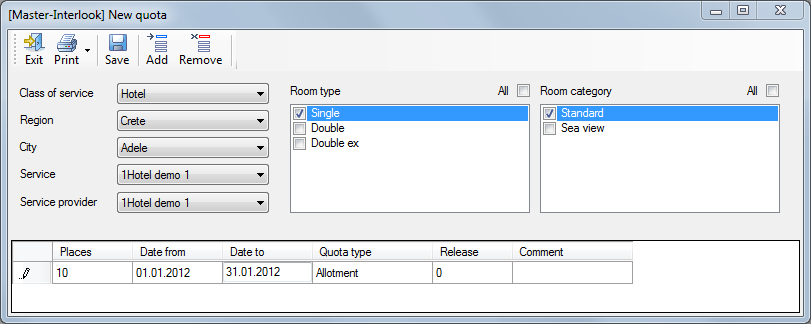
Расширение объекта квотирования
В программе имеется возможность расширить параметры объекта квотирования, т.е. добавить в объект услугу, которая также будет использовать эту квоту. Для этого, выделив в таблице строку с объектом, в поле Name правой кнопкой мыши вызовите контекстное меню и выберите Add service combination.
Работа в экране Add service combination аналогична работе в экране New quota. В экране Add service combination отображается описание выбранного объекта квотирования. Чтобы добавить в квоту услугу, отметьте галочками необходимые параметры. Из объекта нельзя удалить ранее введенные услуги, т.е. нельзя снять галочки с ранее выбранных параметров.
Удаление квот
Удаление квоты осуществляется в экране Sale Services в режиме отображения квот от поставщика By provider. Функция удаления квоты Remove quota доступна в контекстном меню, вызываемом правой кнопкой мыши на ячейках с квотами.
Удаление квот происходит на выбранный в экране Sale Services период времени. При выделении строки с объектом квотирования целиком удалятся все квоты, отображаемые в данный момент в экране, в соответствии с периодом, заданным в фильтре по датам в верхней части экрана. Если в таблице с квотами выделить определенный отрезок времени вручную, то квоты будут удалены только на эти даты. В окне Removing quota будет предложено выбрать необходимое действие:
- Поставить услуги, занявшие квоты на запрос: Request.
- Подтвердить услуги вне квоты (услуга в путевке автоматически принимает статус ОК, вне зависимости, заняла услуга квоту или нет)
- Установить услугам, занимавшим квоты, статус Not Confirmed.
Комментарий, внесенный в поле Comment, будет отображаться в режиме History quotas info. После нажатия кнопки ОК отменить удаление возможности не будет.
Изменение числа мест в квоте
Чтобы изменить число мест в квоте, в таблице, в ячейках с квотами, вызовите правой кнопкой мыши контекстное меню и выберите Change quota places.
В окне Change places by quota отображается информация о типе квоты и описание квотируемого объекта. В полях с датами отображается период дат, который был выделен в строке с квотой. Если часть квот уже продано и требуется уменьшить количество мест в квоте, то это количество отображается в поле Minimal value. Необходимое число мест в квоте устанавливается в поле Set places.
Комментарий, внесенный в поле Comment, будет отображаться в режиме History quota info.
Изменение релиз-периода
Чтобы изменить релиз-период, в таблице, в ячейках с квотами, вызовите правой кнопкой мыши контекстное меню и выберите Change release on quota. В появившемся окне Change release period в полях с датами отображается период дат, который был выделен в строке с квотой. В выпадающем списке Release period выберите необходимое действие и в появившемся справа от списка текстовом поле укажите необходимое значение.
Комментарий, внесенный в поле Comment, будет отображаться в режиме History quota info.
Остановка продаж («Stop-Sale»)
Чтобы установить/снять стоп-сэйл, в экране Sale Services в таблице с квотами выделите дату или период и в контекстном меню выберите Set stop sale/Remove stop sale соответственно. В таблице ячейки с квотами, на которые выставлена остановка продаж, будут окрашены в красный цвет. Если остановка продаж выставлена на объект частично (например, только по одному из типов номеров, указанному в описании объекта), то ячейки будут окрашиваться в розовый цвет. Установить остановку продаж на конкретный тип и/или категорию номера можно в режиме Hotel stop sale info (см. ниже «Информация об остановке продаж в отелях (Hotel stop sale info)»).
Получить информацию о квоте, на которую выставлена остановка продаж, можно выбрав в контекстном меню функцию Stop-Sale Information.
Информация представлена следующим описанием: названием услуги (отеля), поставщиком услуги, категорией номера, типом номера, периодом времени, на который отображается информация, и типом квоты.
В экране Sale Services на квоту типа Commitment остановка продаж может быть выставлена только пользователем, которому доступно действие (action) Can set stop-sale for commitment. В дополнение к этому, в программе имеется возможность автоматически устанавливать остановку продаж на квоту типа commitment, если эта квота полностью выбрана. Для этого у отеля должен быть установлен признак Automatically set stop-sale if commitment quota is ended. Данный признак появляется у отеля (справочник Partners), если в базе данных ПК Master – Interlook в таблице SystemSettings присутствует запись SS_ParmName и SS_ParmValue='SYSStopForCommitment', 1.
Остановка продаж также может быть внесена в экране Stop-Sale list (меню Quotas - Stop-Sale list) -см. Рисунок.
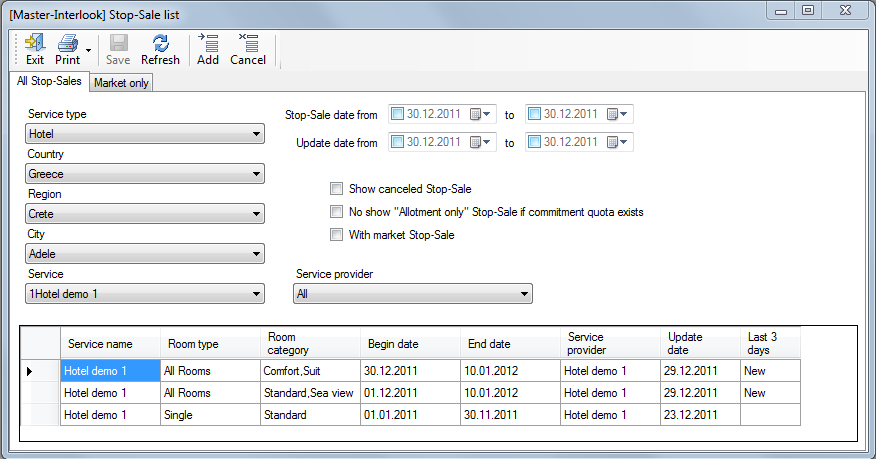
Информация об остановке продаж в отелях (Hotel stop sale info)
Чтобы получить информацию об остановке продаж (stop-sale) в главном меню Quotas выберите пункт Hotel stop sale info, после чего загрузится окно Stop-Sale list. В этом режиме можно так же установить и аннулировать стоп-сэйл на услугу.
Описание экрана Stop-Sale list
Информация в экране представлена названием отеля, типом и категорией номера, датой начала и оканчания действия стоп-сэйла, поставщиком услуги, датой последнего изменения информации о стоп-сэйле. В поле Last 3 days будет писаться слово New, если запись менялась в течение последних трёх дней. Если изменений не было, это поле будет оставаться пустым. Поле Type of Stop-Sale отображается, только если в базе данных присутствует настройка, позволяющая устанавливать остановку продаж на квоту типа commitment (см.п. «Установка stop-sale на квоты типа commitment»).
В окне Stop-Sale list для отбора данных можно воспользоваться фильтрами:
- по местонахождению отеля,
- по названию отелю,
- по партнеру,
- по остановке продаж на дату или на период дат,
- по дате последнего изменния информации о stop-sale.
Информацию можно дополнить отображением аннулированных stop-sale, отметив галочкой Show canceled Stop-Sale. Фильтр No show Stop-Sale type, позволяет скрыть в таблице колонку Type of Stop-Sale. При установленной галочке в этом фильтре, если на один объект квотирование будут установлены stop-sale разных типов, то в таблице записи будут группироваться по объекту квотирования. Также как и поле Type of Stop-Sale, этот фильтр доступен, только если в базе данных присутствует настройка, позволяющая устанавливать остановку продаж на квоту типа commitment (см.п. «Установка stop-sale на квоты типа commitment»). Фильтр No show «Allotment only» Stop-Sale if commitment quota exists позволяет скрыть из экрана данные о stop-sale на квоты типа allotment в том случае, если существует квота commitment для данного объекта квотирования.
Установка stop-sale на квоты типа commitment
По умолчанию в программе нельзя выставить остановку продаж на квоту типа commitment. Чтобы иметь возможность установить stop-sale а квоту типа commitment в базе данных ПК Master – Interlook в таблице SystemSettings должна присутствовать запись SS_ParmName и SS_ParmValue='SYSStopForCommitment', 1. Таким образом, при создании stop-sale на услугу в поле Type of Stop-sale будет возможность выбрать тип stop-sale значение All types, что означает, что остановка продаж будет применена ко всем типам квот. Если на этот объкт одновременно установлен stop-sale типа Allotment only, то при снятии stop-sale типа All types, stop-sale типа Allotment only остается актуальным. Если этой настройки нет, то тип stop-sale по умолчанию будет Allotment only, а поле Type of Stop-sale отображаться не будет.
Установка stop-sale на услугу
Чтобы установить stop-sale на услугу, в окне Stop-Sale list на панели инструментов нужно нажать кнопку Add, после чего загрузится экран New stop-sale. Механизм создания услуги, на которую будет выставлен stop-sale, аналогичен созданию объекта квотирования. Поле Type of Stop-sale присутствует в таблице, только если в базе данных существует настройка, позволяющая устанавливать остановку продаж на квоту типа commitment (см.п. «Установка stop-sale на квоты типа commitment»). Если stop-sale будет выставлен на объект квотирования частично (например, только на один из типов номеров, указанных в описании объекта), то в экране Sale Services ячейки с квотами будут окрашены розовым цветом. Остановку продаж можно установить на объект, даже если на него не заведены квоты. При бронировании услуги, попадающей под описание такого объекта, будет выдаваться соответствующее предупреждение.
Снятие остановки продаж (stop-sale)
При снятии остановки продаж в этом режме имеется возможность снять stop-sale как с объекта квотирования в целом, так и с конкретного типа и категории номера. Для этого в экране Stop-Sale list нажмите кнопку Cancel. В появившемся окне Cancel Stop-Sale отображается название отеля и поставщик, предоставивший квоту. Здесь выберите период дат, тип и категорию номера, тип stop-sale (если на объект квотирования заведены stop-sale разных типов). Если в описании объекта квотирования для типа номера и/или котегория номера установлена опция All, то при добавление в описание отеля (в справочнике Partners) нового типа и/или категории номера, они автоматически добавляются в описание объекта квотирования. Текст, внесенный в поле Comment, можно увидеть в режиме работы с историей квот History quota info. Если установленный стоп-сэйл имеет параметр All category и список категорий не будет редактироваться, то признак All category для снятого стоп-сэйла сохраняется. Если же стоп снимается только для части категорий, то признак All category снимается для вчсех категорий номеров данного объекта, как для тех для кого он был снят, так и для тех для кого стоп остается актульным.
Распределение квот туроператорам
Квоты могут быть общими, т.е. доступными всем туроператорам (при этом в поле Customer выбирается значение All), и выделенными определенному туроператору. Данный режим предназначен для передачи квоты от одного туроператора другому или возвращения в общую квоту. Чтобы распределить квоты, в таблице с квотами в контекстном меню выберите Distribute part of quota. В верхней части окна Distribute quota отображается информация о текущей квоте. В поля с датами передается период, выделеный в таблице с квотами. Выпадающий список Source quota формируется из тех покупателей (туроператоров), у которых имеется данная квота. В поле Customer необходимо выбрать туроператора, которому будет выделена квота; в поле Type – тип выделяемой квоты; в поле Release – релиз-период квоты; в поле Places – количество переносимых мест. Максимальное число квот доступное для переноса равно минимальному числу имеющихся (не занятых) квот за заданный период и отображается в поле Max. value. Например: в одну из дат, входящую в заданный нами период, доступно 5 квот, а на другую – 10, в этом случае максимальное число квот доступное для переноса будет равно 5. Комментарий, внесенный в поле Comment, будет отображаться в режиме History quota info. В таблице Detailes представлен список дат из периода, указанного в полях Period from / to и количество доступных квот на дату. На вкладке Calculate пользователь может рассчитать суммарную стоимость квоты для данного туроператора. Расчет производится по значениям типа номера, размещения, категории, питания заданным на этой вкладке. В расчете используются базовые цены. Если необходимо рассчитать стоимость по конкретному СПО, то его необходимо выбрать в выпадающем списке SPO. Цена будет рассчитана в валюте указанной в поле Currency. Если в поле Discount установить процент скидки, то расчет будет произведен с учетом данной скидки. Поля Price и Price detailes являются нередактируемыми: в них отображается цена и детализация расчета цены соответственно. При подтверждении распределения информация о факте распределения с детализацией расчета сохраняется в истории (History quotas info).
Работа с занятыми квотами и услугами на запросе
На каждую конкретную дату по занятым квотам и местам можно получить различные сведения о туристах пользующихся квотой или пользующихся услугой вне квоты. Для этого в таблице данных в строках с детализацией расходования квот правой кнопкой мыши на определенную дату вызовите контекстное меню и выберите Service list by date или Services on quota:
1. Service list by date: сюда входят услуги занявшие квоту, услуги на wait-листе и все не квотируемые услуги, относящиеся к выбранной услуге.
2. Services on quota: сюда входит информация об услугах, занявших квоту.
Чтобы получить информацию по услуге, стоящей на листе ожидания или подтвержденной вне квоты, в строке с детализацией квоты, имеющей статус Request или ОК щелчком правой клавишей мыши в таблице с данными вызовите контекстное меню и выберите Services on Request или Services on ОК соответственно.
Режим «Service list by date»
При выборе функции Service list by date загружается окно Service details, в котором отображается подробная информация о всех туристах и услугах, которыми пользуются туристы на выбранные даты.
Разработано два режима отображения информации: по туристам Tourist by Services либо по услугам Services. Можно настроить вид отображения данных в экране. Для этого на панели инструментов необходимо нажать Columns и в окне List of columns в списке отметить галочками колонки таблицы, которые необходимо отображать. Состав колонок зависит от режима отображения данных – по туристам или по услугам.
Кнопкой Reservation или двойным щелчком по ячейке с номером путевки можно перейти в режим работы с путевкой – в экран Reservations.
Отбор данных можно вести по дате начала услуги (Date of check-in) или на дату действия услуги (Date of service). В полях с датами from / to задается период отбора данных. Фильтр Company or filial позволяет отобрать путевки, оформленные конкретной фирмой-владельцем (program owner).
Для более эффективной работы с данными имеется возможность наложить фильтры:
1. по состоянию услуг Service status: подтвержденные, на листе ожидания, не подтвержденные;
2. по статусу путевок Reservation status: аннулированные, подтвержденные, новые, не подтвержденные, на листе ожидания;
3. по состоянию путевки Reservation change: новые, измененные, аннулированные, находящиеся в работе.
Отбор данных происходит по нажатии кнопки Обновить.
Режим «Services on quota»
В режиме Services on quota можно получить информацию о туристах и услугах, которые используют эту квоту на выбранную дату. В заголовке окна Service detales указано название класса услуги, дата и название услуги (для класса услуги Hotel название отеля). Разработано два режима отображения информации: по туристам Tourist by Services либо по услугам Services. Можно настроить вид отображения данных в экране. Для этого на панели инструментов необходимо нажать Columns и в окне List of columns в списке отметить галочками колонки таблицы, которые необходимо отображать. Состав колонок зависит от режима отображения данных – по туристам или по услугам. Кнопкой Reservation или двойным щелчком по ячейке с номером путевки можно перейти в режим работы с путевкой – в экран Reservations.
Режим «Services on ОК»
В режиме Services on OK можно получить информацию о туристах и услугах, занявших места вне квоты на выбранную дату. Данные отображаются в экране Service detales
Режим «Services on Request»
В режиме Services on Request можно получить информацию о туристах и услугах, поставленные на лист ожидания на выбранную дату. Данные отображаются в экране Service detales, работа с которым подробно описана в п. Режим «Services on quota».
История квот
Все действия с квотами записываются в историю квот. Вход в этот режим осуществляется из главного меню Quotas –> History quotas info. В экране Quota history можно получить информацию по действиям с квотами (Quota) и по остановкам продаж (Stop sale).
Записи в истории квоты не удаляются и не редактируются.
В экране Quota history можно наложить фильтр по классу услуги, местонахождению, услуге, поставщику услуги; по дате произведенной операции. Отбор данных происходит по нажатии кнопки Обновить. В зависимости от действия, запись содержит следующее описание:
- дату и время производимой операции (Date),
- фамилию оператора (Operator),
- код события (действия) (Discription),
- текстовое описание объекта (для услуги проживания это: название отеля (Hotel), тип и категория комнаты (Room type, Room category соответсвенно)),
- дату начала (Begin date) и окончания действия квоты (End date),
- количество квот, к которым были применены действия (Places) (зависит от кода события в поле Description). Например, при передачи партнером А 10 квот партнеру В, в историю квот в поле Places будет внесена запись -10 для партнера А и +10 для партнера В.
- релиз-период (Release),
- поставщик услуги (Provider),
- покупатель услуги (Customer),
- комментарий к квоте, внесенный на том или ином этапе работы с квотой (Comment),
- тип номера (Calculated room type), по которому производился расчет квоты, переданной туроператору,
- котегория номера (Calculated room category), по которому производился расчет квоты, переданной туроператору,
- размещение (Calculated accommodation), по которому производился расчет квоты, переданной туроператору,
- питание (Calculated pansion), по которому производился расчет квоты, переданной туроператору,
- цена (Price), по которой квота была передана туроператору,
- величина скидки (Discount percent) на квоту, переданной туроператору,
- детализация ценообразования (Price detales) квоты, переданной туроператору.
В зависимости от режима отображения данных Quota или Stop sale записи в таблице будут отличаться количественным составом колонок.
Экран Hotel quota info
Данный экран предназначен для отображения группирующей информации по квотам. В результирующей выборке в отличии от экрана Sale services информация представлена в табличном виде -таким образом можно посмотреть количество квот по определенному поставщику на определенный период. Доступен просмотр как квот поставщика так и распределенных (Distributed).